
Meilleures webcams Windows Hello 2024 : ajoutez une connexion biométrique à votre PC
Les meilleures webcams Windows Hello ajoutent quelque chose qui manque peut-être à votre PC : un moyen rapide et sécurisé de vous connecter à votre PC en utilisant uniquement votre visage.
Pourquoi acheter une webcam Windows Hello ? La plupart des ordinateurs portables incluent désormais une webcam sous une forme ou une autre, certains avec Windows Hello intégré. Cependant, les ordinateurs de bureau ne le font pas. Si vous partagez un appartement avec quelqu’un d’autre (ou si vous souhaitez simplement éviter de saisir votre mot de passe), le système biométrique Windows Hello de Microsoft utilise une caméra de profondeur ainsi qu’une technologie de reconnaissance faciale pour vous connecter à Windows 10 ou Windows 11 en une fraction de seconde. Et ce n’est pas tout : les mots de passe sont populaires et ils utilisent également Windows Hello.
Ci-dessous, j’ai répertorié plusieurs webcams Windows Hello que je recommande. Je commence par les webcams 4K Windows Hello, ne serait-ce que parce que je pense vraiment que votre apparence fait la différence lors d’un appel vidéo. Mais les choix budgétaires (et clairement les plus populaires) utilisent tous la résolution 1080p à la place. Vous voulez plus d’informations ? J’ai inclus un guide d’achat et une FAQ après les meilleurs choix de webcam Windows Hello. Vous pouvez également consulter le guide d’achat des webcams 1080p et 4K de PCWorld pour obtenir des recommandations sur les webcams sans prise en charge de Windows Hello.
Pourquoi tu devrais me faire confiance : Je suis journaliste et écrivain technologique depuis 30 ans, dont 10 ans couvrant la technologie grand public pour PCWorld uniquement. J’ai écrit sur Windows Hello et les webcams prises en charge depuis le lancement de Windows Hello en 2015, et j’ai rédigé un tour d’horizon distinct de recommandations pour les meilleures webcams, basé sur des tests pratiques. J’ai pris ces connaissances et les ai appliquées aux meilleurs choix de webcams Windows Hello, ci-dessous.
Mis à jour le 2 mai 2024 : Mise à jour pour ajouter plus de détails sur les clés d’accès et pourquoi elles sont importantes dans la FAQ au bas de cet article.
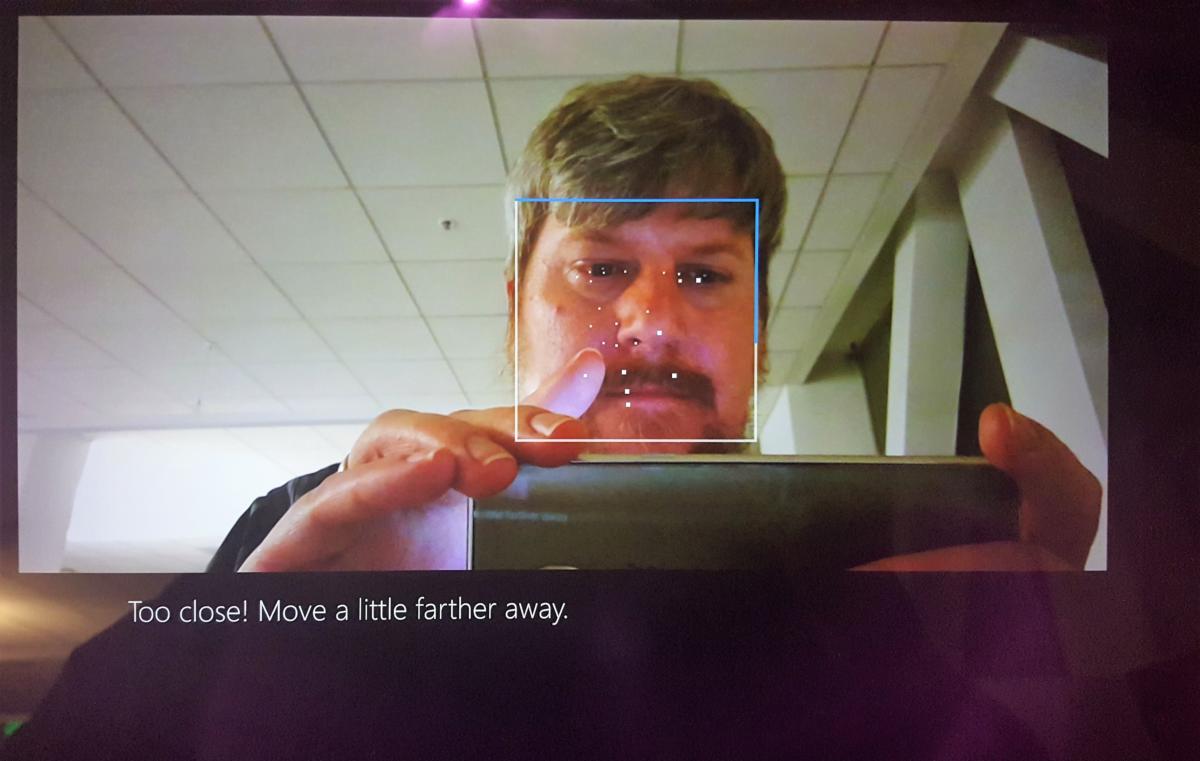
Webcam Logitech Brio 4K Ultra HD – Meilleure webcam Windows Hello dans l’ensemble
Avantages
-
Résolution 4K
-
Capacités de mise au point automatique
-
Champ de vision réglable
Les inconvénients
-
PDSF élevé, mais peut être trouvé à moindre coût, surtout en ce moment
Pourquoi j’aime la webcam Logitech Brio 4K Ultra HD
Logitech a une réputation bien fondée en matière de qualité, et si vous ne croyez pas notre avis ci-dessous, écoutez 17 000 clients Amazon qui lui ont attribué près de cinq étoiles sur cinq. Fait intéressant, Logitech se concentre d’abord sur l’aspect webcam : la caméra capture de superbes images. et un excellent son… et offre en plus des fonctionnalités Windows Hello.
Le Logitech Brio 4K à mise au point automatique prend en charge diverses résolutions et fréquences d’images, notamment 4K Ultra HD à 30 ips, 1080p à 30 ou 60 ips et 720p (HD) à 30 ou 60 ips. Selon notre examen, la technologie RightLight 3 de Logitech prend des photos et des vidéos dans diverses conditions d’éclairage. Il peut ajuster le champ de vision entre 90 degrés et 78 degrés ou 65 degrés. Vous devrez cependant télécharger l’application Logitech pour des options de contrôle plus précises.
Qui devrait acheter la webcam Logitech Brio 4K Ultra HD
Tous ceux qui n’aiment pas saisir un mot de passe ou un code PIN mais qui veulent avoir fière allure. Cette webcam fait tout, et elle a même une garantie de trois ans garantie matérielle limitée pour le sauvegarder. C’est un produit dont vous devriez être satisfait.
Lisez notre revue complète de la webcam Logitech Brio 4K Ultra HD
Webcam Dell UltraSharp 4K (WB7022) – Meilleure webcam Windows Hello 4K
Avantages
-
Résolution 4K
-
Mise au point automatique
-
Cadrage de l’IA
Les inconvénients
-
Vous devrez fournir votre propre micro
Pourquoi j’aime la webcam Dell UltraSharp 4K (WB7022)
La webcam UltraSharp WB7022 de Dell s’apparente à la Logitech Brio 4K, notre meilleur choix, mais va un peu plus loin en termes de qualité d’image et surtout de cadrage. Dell a été l’un des premiers à utiliser des fonctionnalités avancées telles que le panoramique et le zoom automatiques pour vous garder dans le cadre si vous vous déplacez sur votre siège. De même, cette caméra à mise au point automatique offre un zoom numérique et un HDR automatique, recadrant de 90 à 78 degrés et même jusqu’à 65 degrés. Le résultat est une webcam vraiment conçue pour vous mettre en valeur, plus que les autres webcams répertoriées dans cette synthèse.
Dell applique une réduction du bruit HDR, temporel et spatial pour vous aider à être à votre meilleur. Il n’y a malheureusement pas de micro, vous devrez donc utiliser le micro de votre ordinateur portable pour cela. Il y a aussi un obturateur magnétique qui se fixe à l’avant de la webcam.
Qui devrait acheter la webcam Dell UltraSharp 4K (WB7022)
À certains égards, il s’agit d’un pas en avant par rapport au Logitech Brio 4K, dans la mesure où il lui manque un micro. Mais vous aurez aussi meilleure apparence. Si vous voulez être à votre meilleur et obtenez la fonctionnalité Windows Hello, cela devrait être la webcam qu’il vous faut.
NexiGo HelloCam Pro – Webcam Windows Hello la plus économique
Avantages
-
Un bon rapport qualité/prix
-
1080p
-
Mise au point automatique, 60 ips
Les inconvénients
-
Le logiciel utilitaire doit être installé
Pourquoi j’aime la NexiGo HelloCam Pro
Il y a ici une valeur énorme : la plupart des webcams 1080p coûtent entre 50 et 70 dollars environ, et cette webcam ajoute en plus la fonctionnalité Windows Hello.
Sinon, la NexiGo HelloCam Pro est une bonne webcam à mise au point automatique 1080p/30 ips, dont l’autre caractéristique distinctive est un obturateur de webcam physique en forme d’iris. (Notre choix précédent, le NexiGo HelloCam à 69 $, légèrement moins cher, manquait de mise au point automatique.) Une fois la webcam utilisée, l’iris s’ouvre ; s’il est éteint ou déconnecté, l’obturateur se ferme. Les images produites par cette webcam sont bonnes, tout comme les micros antibruit. Encore une fois, l’avantage ici est qu’il s’agit d’une bonne webcam polyvalente, à un prix formidable.
Qui devrait acheter la NexiGo HelloCam Pro
Acheteurs à petit budget et utilisateurs grand public cherchant à améliorer la webcam 720p de leur ordinateur portable et souhaitant également bénéficier de la sécurité supplémentaire de la sécurité biométrique de Windows Hello. Si le prix compte, vous ne pouvez pas battre cette webcam.
Webcam Lenovo 510 FHD – Finaliste de la webcam Windows Hello au meilleur budget
Avantages
-
Très bon marché
-
Obturateur de confidentialité, bien que manuel
-
1080p, mise au point fixe
Les inconvénients
-
L’objectif grand angle pourrait être trop pour certains
Pourquoi j’aime la webcam Lenovo 510 FHD
La webcam 510 FHD (1080p) de Lenovo équilibre un nom connu avec un prix assez raisonnable et des fonctionnalités décentes. C’est le « vrai » choix budgétaire par rapport à la NexiCam HelloCam Pro, qui au moment de la mise sous presse coûtait 20 $ de plus. Ici, vous devrez fermer vous-même le volet de confidentialité et vous ne trouverez pas de commodités telles que le zoom et le cadrage automatiques. Le champ de vision est également de 95 degrés, ce qui est un peu plus que ce que nous souhaiterions. La paire de deux micros antibruit semble cependant bien fonctionner.
Qui devrait acheter la webcam Lenovo 510 FHD
Traitez-le comme une webcam Windows Hello de base, bien que provenant d’un nom réputé. (Il bénéficie d’une garantie d’un an de Lenovo.) Si vous souhaitez simplement la fonctionnalité Windows Hello, c’est le moyen le moins cher de le faire. Honnêtement, si vous possédez déjà une webcam qui vous satisfait, vous pouvez toujours acheter le Lenovo 510, l’utiliser pour vous connecter, mais utiliser une autre webcam pour les appels Teams et Zoom. Cela semble idiot, mais le prix en fait une option pratique.
Que rechercher dans une webcam Windows Hello
Windows Hello remonte à 2015 et à l’introduction de Windows 10 fonctionnant sur le matériel Surface de Microsoft. Il remplace le besoin de saisir votre mot de passe pour vous connecter chaque fois que vous vous asseyez à votre bureau, offrant ainsi un compromis rapide mais sécurisé pour sécuriser votre PC.
Généralement, Windows Hello est associé à une technologie de caméra de profondeur, qui reconnaît les différents contours de votre visage, vous identifiant ainsi que vous seul. (Une webcam normale ne comprend pas qu’elle regarde une image 3D.) L’image est ensuite comparée à une image de référence qui est stockée lors de la configuration. Le processus lui-même est rapide : il suffit d’une seconde ou deux à une webcam Windows Hello pour vous reconnaître, vérifier votre identité sur le PC auquel elle est connectée via un câble USB et vous connecter. Windows Hello peut également lire votre empreinte digitale avec un lecteur d’empreintes digitales Windows Hello séparé, mais ces webcams sont tout ce dont vous avez besoin.
1080p
La résolution de la webcam est importante. La plupart des ordinateurs portables sont toujours livrés avec des webcams 720p, et une webcam de plus haute résolution vous fera paraître meilleur que vos collègues.
Mise au point fixe versus mise au point automatique
Fonctionnalité intéressante mais non critique, la mise au point automatique vous permettra de rester concentré si vous vous déplacez d’avant en arrière, si vous vous promenez dans la pièce, etc. Les webcams à mise au point fixe fonctionnent généralement très bien pour une utilisation normale.
Exposition automatique
La plupart des webcams ajusteront leur exposition en fonction de l’éclairage disponible, mais les webcams supérieures le feront de manière à vous donner l’air bien éclairé et non un zombie de webcam.
Suppression du bruit
Faire fonctionner un ventilateur en arrière-plan ? Les voisins tondent-ils leur pelouse ou soufflent-ils leurs feuilles ? Une bonne webcam antibruit avec micro filtrera ces bruits de fond.
FAQ
De quoi ai-je besoin pour utiliser une webcam Windows Hello ?
La webcam, un câble USB pour la connecter à votre PC et un ordinateur de bureau ou portable avec Windows 10 ou Windows 11 suffisent. Nous n’avons jamais vu de webcam utilisant un câble USB propriétaire, mais vous pouvez toujours dépenser quelques dollars et en acheter un plus long si, pour une raison quelconque, il est trop court.
Vous devrez peut-être télécharger un logiciel propriétaire à partir de la webcam pour activer des fonctionnalités plus avancées. Cependant, la fonctionnalité de base de Windows Hello doit être plug and play.
Comment configurer une webcam Windows Hello ?
Après avoir acheté une webcam, assurez-vous de disposer d’un PC Windows 10 ou Windows 11. Connectez la webcam au PC via le câble USB et cela devrait être tout ce dont vous avez besoin pour les fonctionnalités de base de la webcam. (Certaines webcams nécessitent cependant que vous installiez leur logiciel utilitaire pour que Windows Hello fonctionne.) Dans le menu Paramètres de Windows 10 ou Windows 11, recherchez « Configurer la connexion faciale ». Cliquez ensuite sur le menu « Reconnaissance faciale (Windows Hello) ». Vous devrez d’abord ajouter un code PIN comme sauvegarde – ne choisissez pas quelque chose de trop évident.
La configuration de Windows Hello nécessite simplement que votre PC vous « regarde » pendant plusieurs instants, enregistrant votre visage.
À partir de là, assurez-vous simplement que votre PC utilise votre webcam (même si cela devrait être le cas par défaut). La configuration de Windows Hello nécessite simplement de regarder l’écran pendant que la webcam vous regarde et enregistre votre image.
Une webcam Windows Hello est-elle sécurisée ?
En général, oui. Vous ne devriez pas avoir à vous inquiéter qu’un adolescent rebelle brandisse une photo de votre visage et se connecte. Assurez-vous simplement de sécuriser votre PC en vous déconnectant ou en définissant une fonction de délai d’attente si vous vous levez de votre PC et vous éloignez. Vous pouvez également verrouiller manuellement votre PC en utilisant le Gagner+L raccourci.
Que se passe-t-il si ma webcam Windows Hello ne me reconnaît pas ?
Cela peut arriver avec le temps. Une barbe (ou l’absence de barbe), de nouvelles lunettes, un grand chapeau ou tout autre objet qui masque votre visage peut interférer avec Windows Hello. Vous pouvez toujours accéder à (sous Windows 11) Paramètres> Comptes> Options de connexion et «améliorer la reconnaissance» – l’expression utilisée par Windows pour mettre à jour votre apparence sur votre PC. N’oubliez pas de sauvegarder Windows Hello avec un code PIN, comme celui que vous utilisez dans votre banque. (N’utilisez simplement pas un code PIN évident comme « 1234 », car cela pourrait être un moyen facile de pénétrer dans votre PC.)
Comment fonctionnent les mots de passe avec Windows Hello ?
Les clés d’accès ont fait leurs débuts à l’automne 2023 avec Windows 11 22H2. Considérez les mots de passe comme un moyen simple d’éliminer les mots de passe sur les sites Web qui les prennent en charge. Techniquement, un mot de passe peut utiliser un mot de passe, un code PIN ou une identification biométrique pour prouver votre identité sur le site Web. En réalité, qui n’utilisera pas Windows Hello ?
Voici comment utiliser les mots de passe. Un site Web ou un service devra les prendre en charge, mais d’autres le feront. Les clés d’accès fonctionnent enfin également avec tous les comptes grand public Microsoft. Au lieu d’essayer de mémoriser un code PIN ou un mot de passe, il vous suffit de regarder la caméra Windows Hello lorsque cela vous est demandé. Si, pour une raison quelconque, l’authentification échoue, il vous sera demandé votre code PIN Windows Hello (en supposant que vous en ayez configuré un) en guise de sauvegarde.